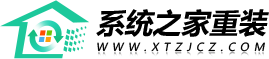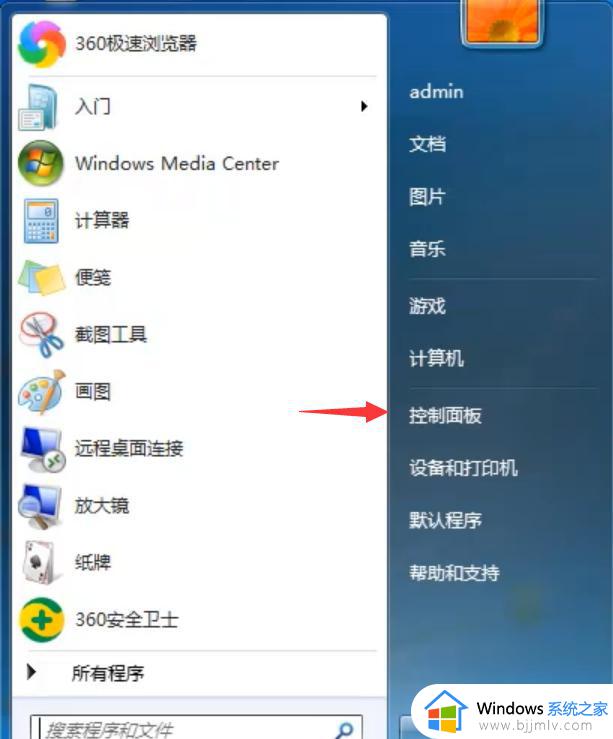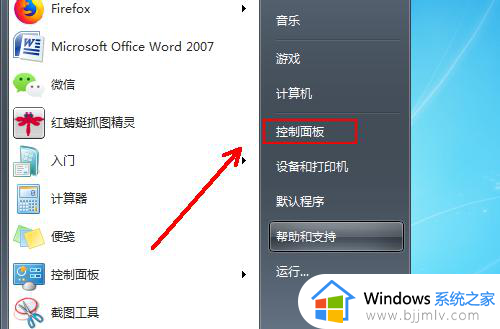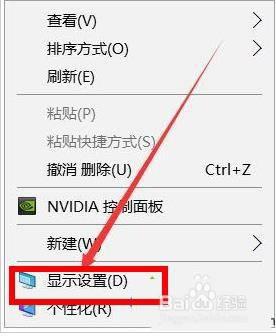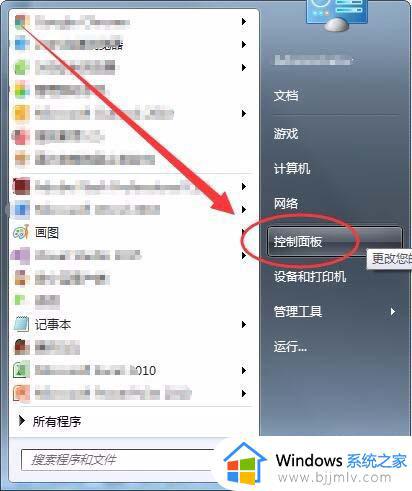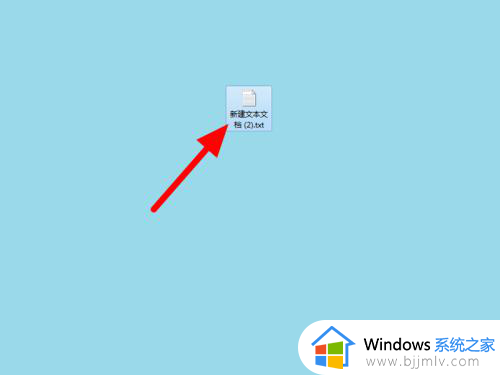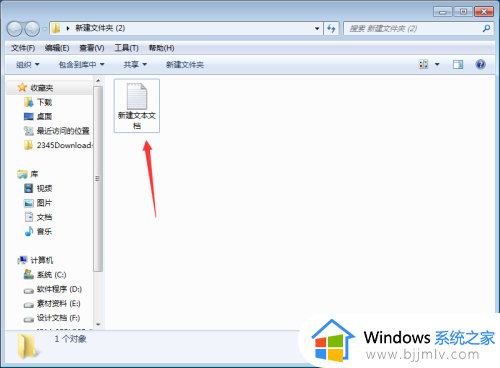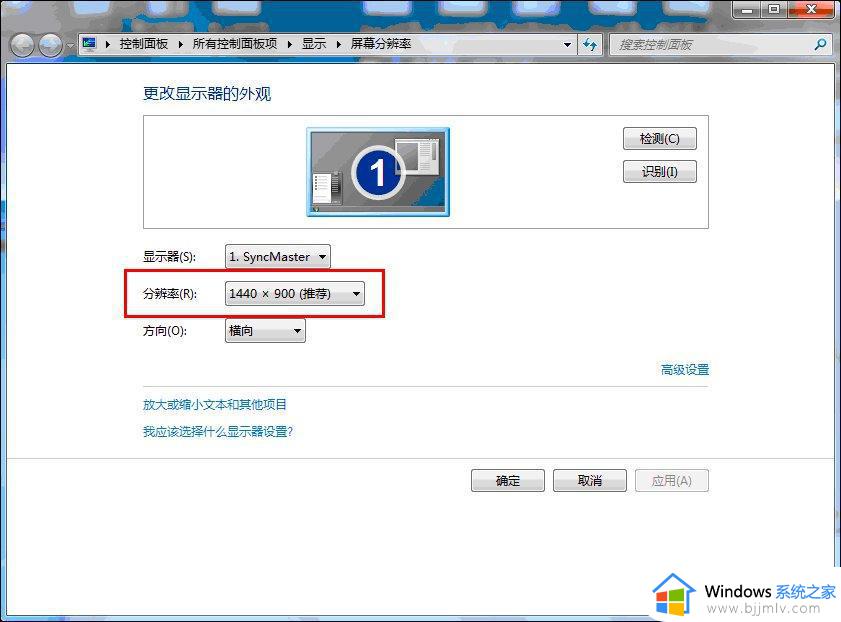win7怎么改某一类文件图标 win7自定义文件图标设置方法
更新时间:2022-12-19 10:10:43作者:runxin
一般来说,我们在win7电脑上创建一些文件的时候,系统会依据创建的文件格式显示文件图标,可是有些用户对于win7系统一些默认的文件图标很是不满意,因此就想要对文件图标进行更改,可是win7怎么改某一类文件图标呢?以下就是小编教大家win7自定义文件图标设置方法。
具体方法:
1、进入windows桌面后,在桌面上选择任意一个文件夹右键单击。
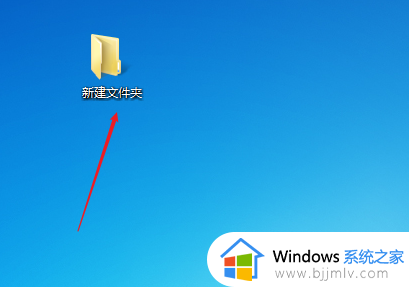
2、在弹出的菜单中,点击底部的“属性”选项。
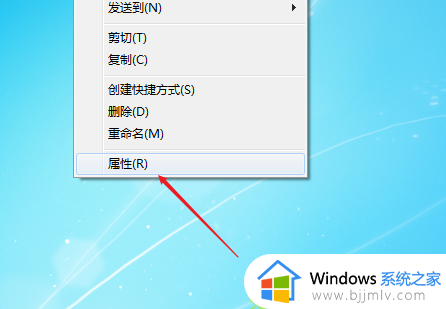
3、打开文件夹属性后,点击切换到“自定义”标签。
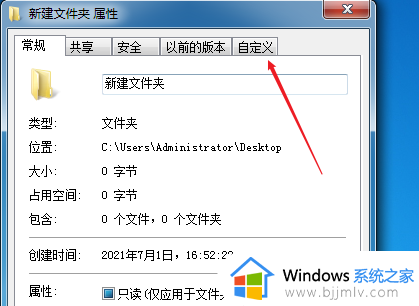
4、在自定义页面中,看到文件夹图标,然后点击“更改图标”。
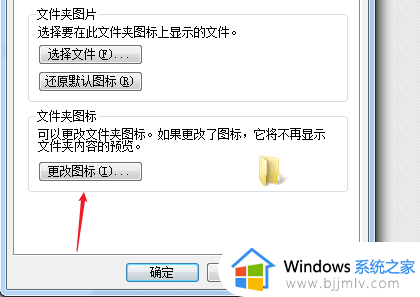
5、在图标列表中找到一个需要更改的图标,然后点击确定。
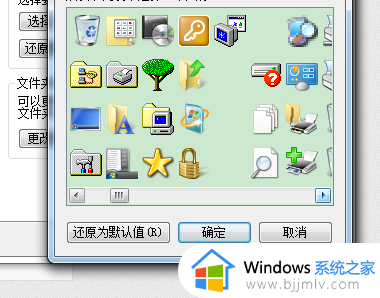
6、回到文件夹属性页面,点击“应用”,这样默认的图标样式就改成了刚刚选择的图标。

上述就是小编告诉大家的win7自定义文件图标设置方法了,有需要的用户就可以根据小编的步骤进行操作了,希望能够对大家有所帮助。